エクセルで横スクロール(下のスクロールバー)や、縦スクロール(横のスクロールバー)のバーが消えた時に、再表示する方法について紹介します。
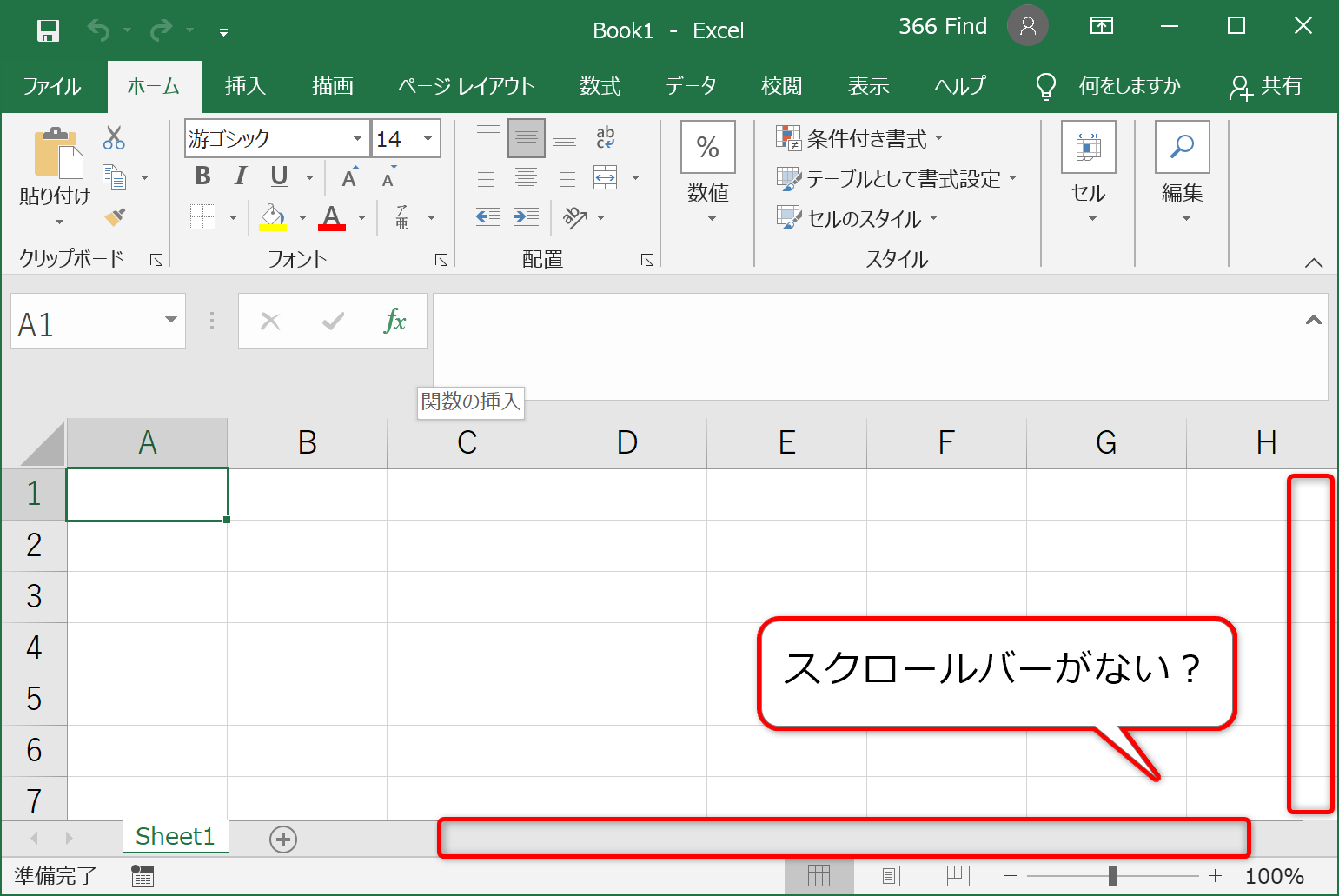
エクセルでは、オプションでスクロールバーの表示をする設定項目があります。
エクセルのオプションの出し方です。
画面左上にある「ファイル」をクリックします。

画面左下の「オプション」をクリックします。
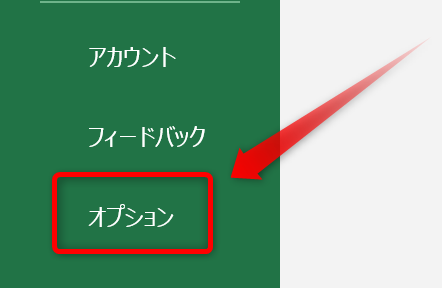
「Excelのオプション」が表示されました。
「詳細設定」の水平スクロールバーと垂直スクロールバーにチェックが入っていない場合は、マウスでクリックしてチェックマークを入れてください。
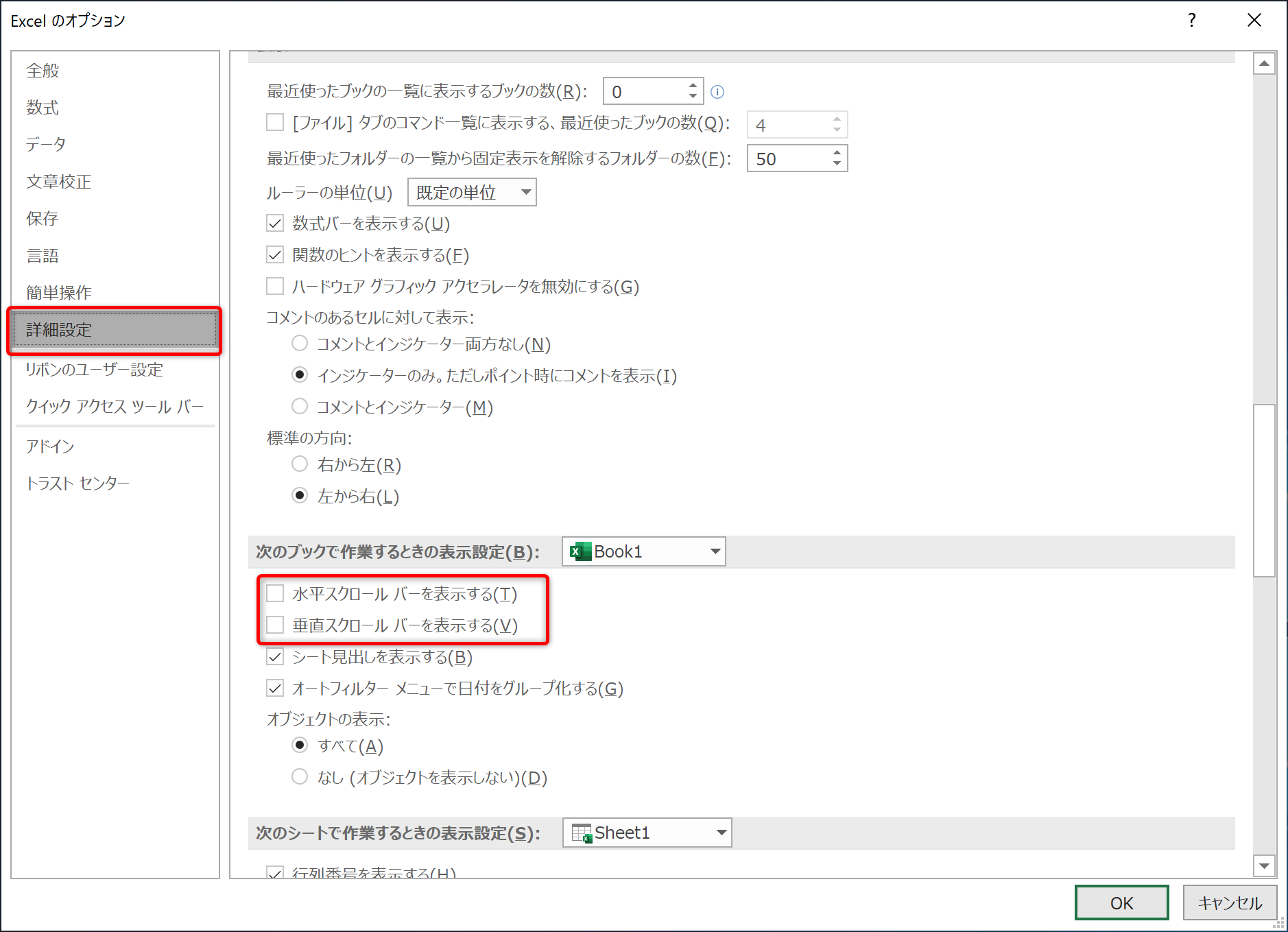
チェックマークが入ったら「OK」をクリックします。
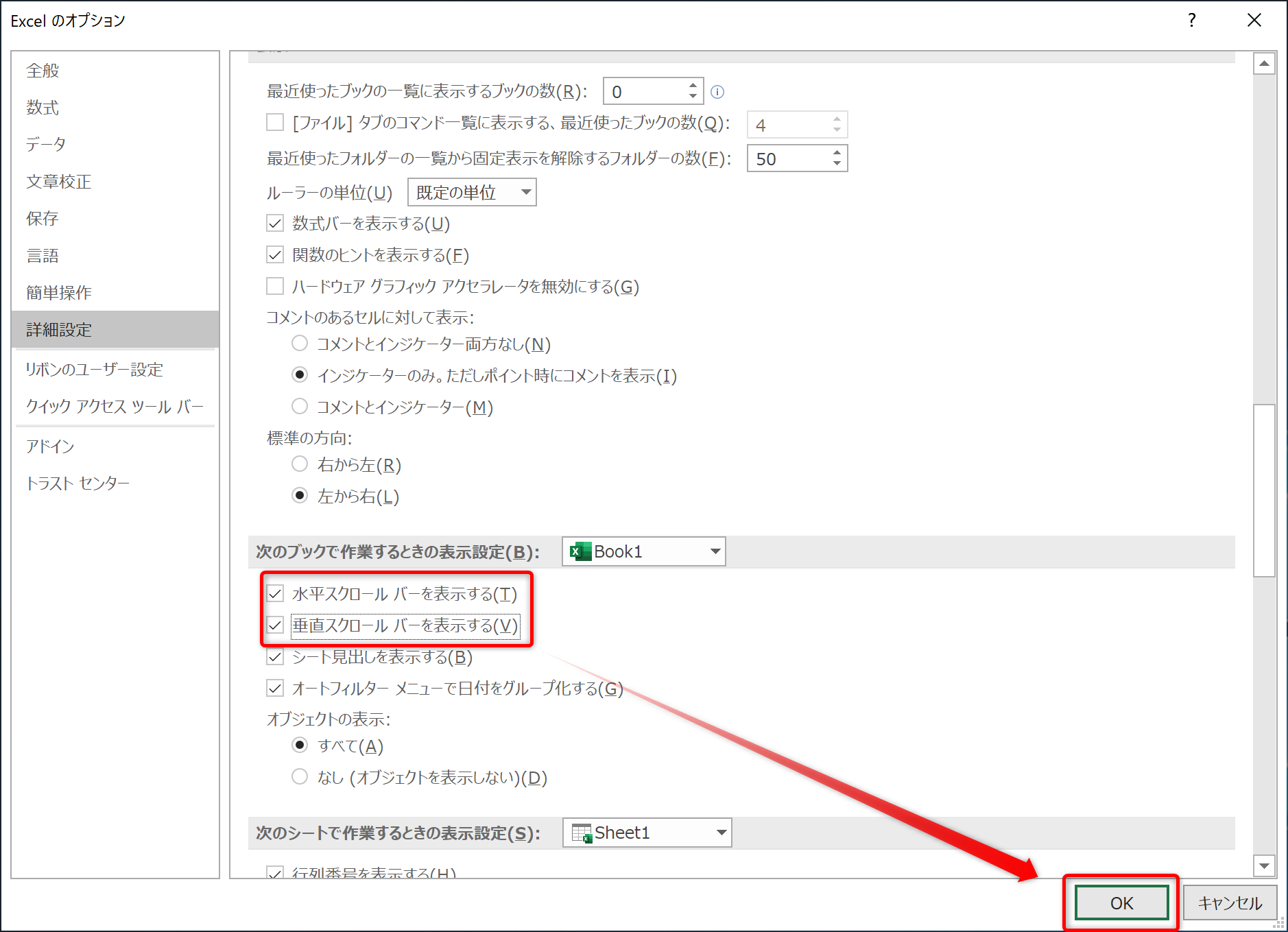
スクロールバーが両方とも表示されました。
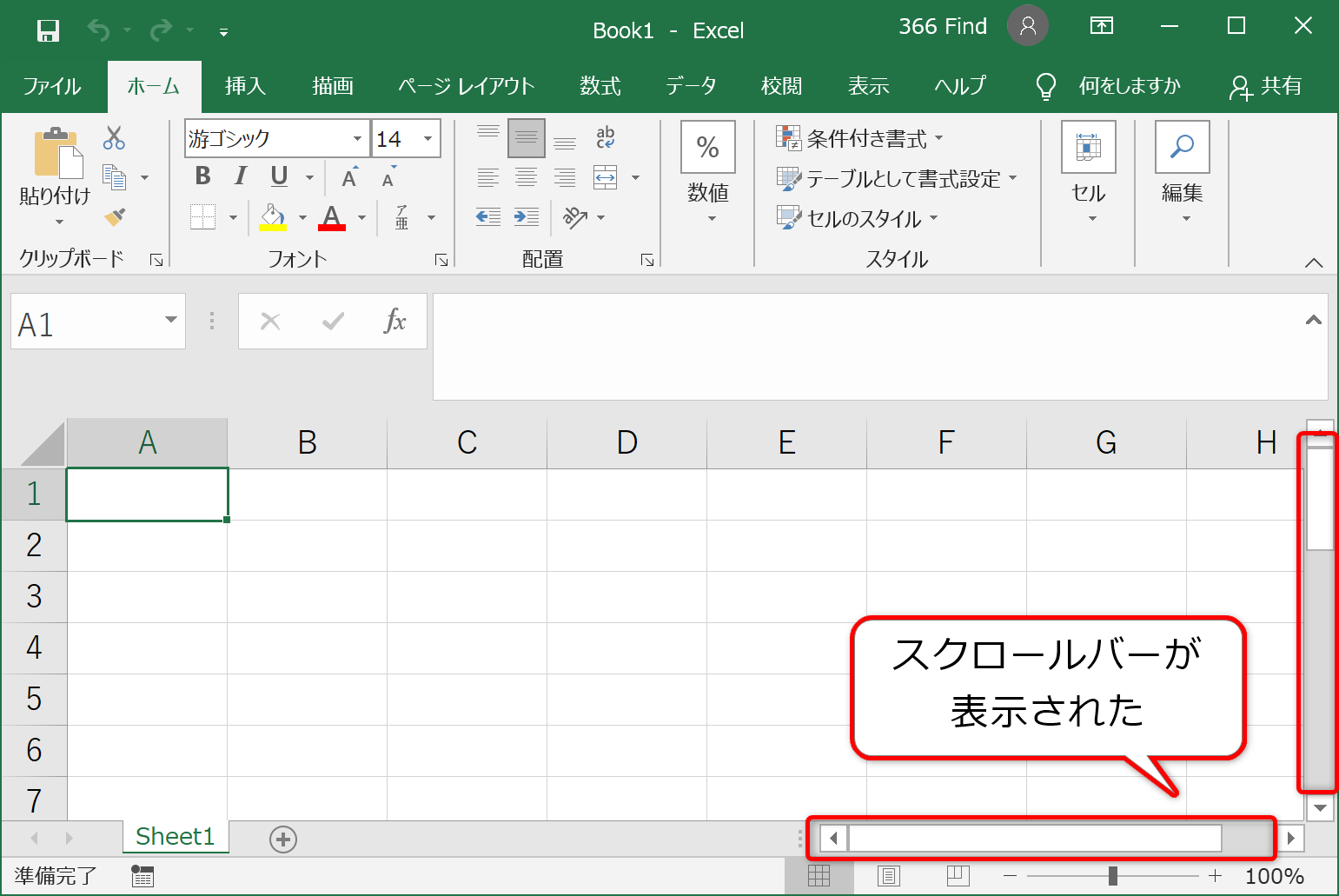
オプションでチェック入れたのに、まだスクロールバーが出てこないよーという場合は、タスクバーに隠れている場合があります。

そんな場合は、ウィンドウ右上の「□」をクリックしてみてください。
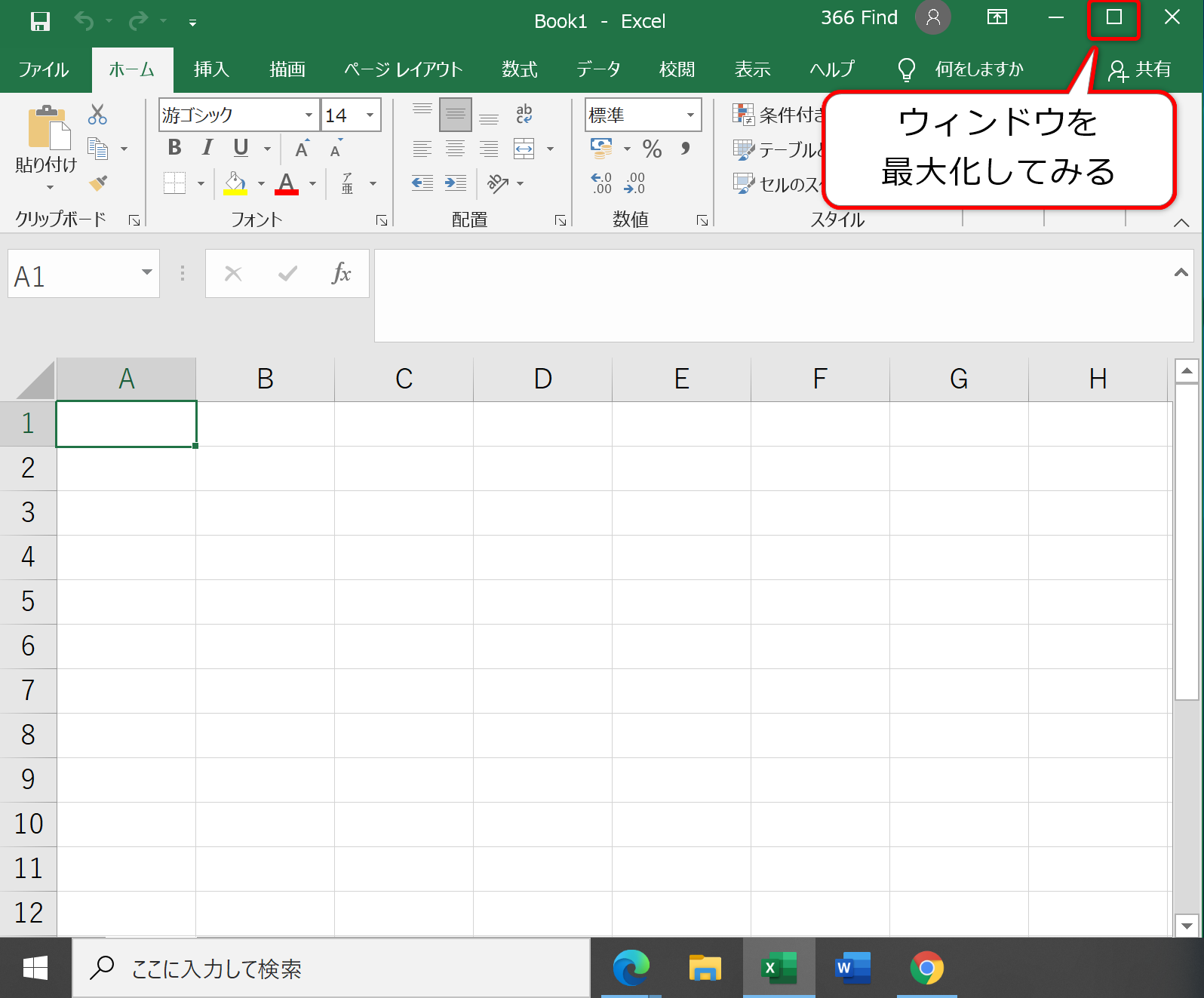
エクセルが最大化するので、隠れていたスクロールバーが出てくると思います。
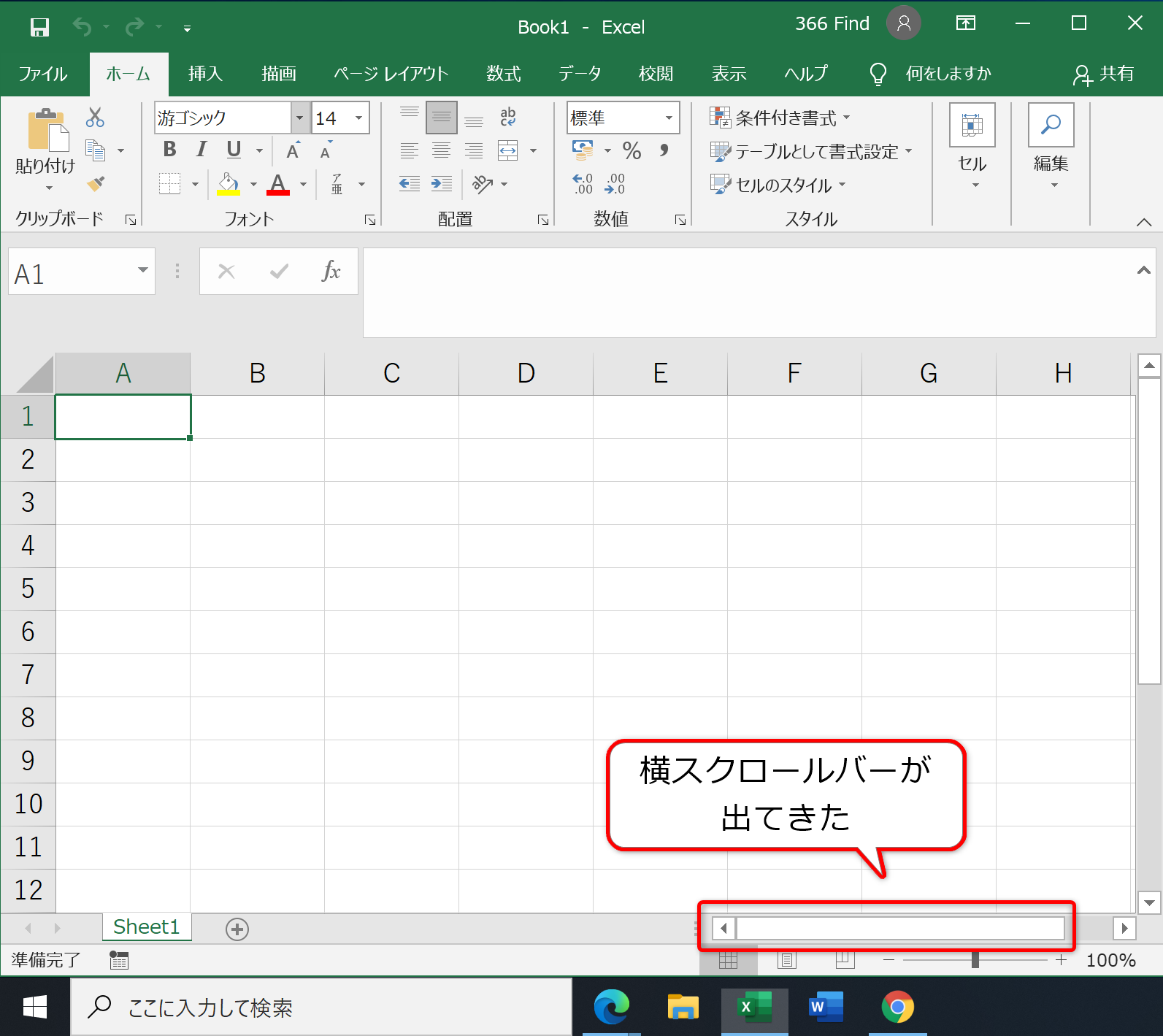
何かの拍子にタスクバーに隠れてしまう時があるので、ウィンドウを動かしてみたり、最大化すると解決する場合があります。
以上、エクセルで消えたスクロールバーを再表示する方法について紹介しました。

